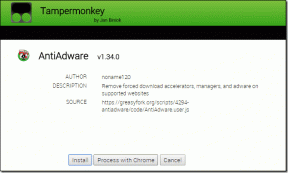IOS 6을 실행하는 iPhone을 탈옥하는 방법
잡집 / / February 10, 2022

새로운 iPhone, iPad 또는 iPod Touch 소유자라도 '탈옥'이라는 용어에 대해 들어본 적이 있을 것입니다. iPhone, iPad 또는 iPod Touch(또는
다른 스마트폰
그 문제에 대해) 확실히 장점이 있지만 iOS 기기 소유자가 알아야 할 몇 가지 위험도 있습니다.
이 튜토리얼에서는 Apple의 최신 공식 iOS 릴리스인 iOS 6을 실행하는 iOS 장치를 탈옥하는 방법을 보여 드리겠습니다.
시작하기 전에 탈옥이 무엇을 의미하는지 더 잘 이해합시다.
iOS 기기를 탈옥한다는 것은 기기를 만드는 동안 Apple이 부과한 소프트웨어 및 플랫폼 제한 사항을 무시하는 것을 의미합니다. 이를 통해 사용자는 장치에 대한 관리(또는 루트) 액세스 권한을 얻고 훨씬 더 강력한 방법으로 장치를 수정할 수 있습니다.
메모: 탈옥은 미국에서 불법이 아니지만 Apple은 이러한 행위가 기기의 보증을 위반할 수 있다고 밝혔습니다. 또한, 우리가 당신에게 보여주려는 과정에서 당신이 당신의 장치를 손상시키는 경우 우리는 책임을 지지 않는다는 것을 명심하십시오. 이것은 매우 쉬운 과정이 아니며 최대한 주의해서 진행해야 합니다.
iOS 6을 실행하는 iPhone 또는 기타 iOS 기기의 탈옥
제한 사항
현재 iOS 6 장치의 탈옥은 A4 칩 이하를 사용하는 장치만 지원하므로 아이폰 4, 아이폰 3GS 그리고 아이팟 터치 4세대 지금은 지원됩니다. 호환성이 향상되면 이 게시물을 업데이트하겠습니다.
업데이트: 이 절차는 위에서 언급한 동일한 장치에서 실행되는 iOS 6.0.1에서도 작동하는 것으로 확인되었습니다.
또한 여기에서 보여주려는 탈옥 프로세스를 "테더 탈옥"이라고 합니다. 즉, 일단 달성되면 iPhone 또는 iPod Touch를 재부팅해야 할 때마다 다시 연결해야 합니다. Mac 또는 Windows PC를 열고 탈옥 기능이 활성화된 iOS 장치를 부팅하기 위해 프로그램을 실행합니다.
요구 사항
필요한 것은 다음과 같습니다.
- iOS 6을 실행하는 iPhone 4 또는 A4 프로세서 이하의 기타 iOS 기기.
- Redsn0w 0.9.15b2. 장치를 탈옥하는 응용 프로그램입니다. 다운로드하여 설치하십시오. 여기에서 Mac 버전을 다운로드하세요. 그리고 여기에서 Windows 버전.
- iOS 기기 USB 케이블.
시작하기
1 단계: Redsn0w를 열고 USB 케이블을 사용하여 iPhone을 PC 또는 Mac에 연결합니다.

2 단계: Redsn0w가 iPhone을 감지해야 합니다. 전원이 켜져 있는 경우 "전원 끄기 슬라이드" 슬라이더가 나타날 때까지 전원 버튼을 길게 눌러 iPhone을 끕니다.
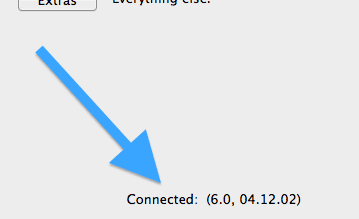
3단계: 클릭 탈옥 버튼을 클릭합니다. Redsn0w가 장치를 끄라고 지시하는 다른 화면으로 이동합니다. 이제 클릭하기 전에 다음 이 화면에서 iOS 기기를 넣을 준비를 하세요. DFU 모드, Redsn0w는 버튼을 누르자 마자 요청을 할 것이기 때문에 다음 단추.
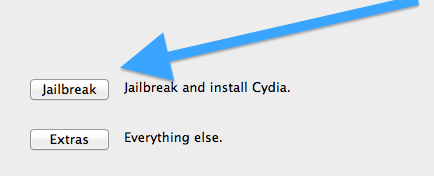

메모:iOS 기기를 DFU 모드로 전환하는 방법을 알아보세요.
4단계: 클릭하는 순간 다음, 장치를 에 넣기 위한 지침이 Redsn0w 창에 나타납니다. DFU 모드 (아래 참조). 자세한 지침은 위에 링크된 게시물을 읽으십시오.
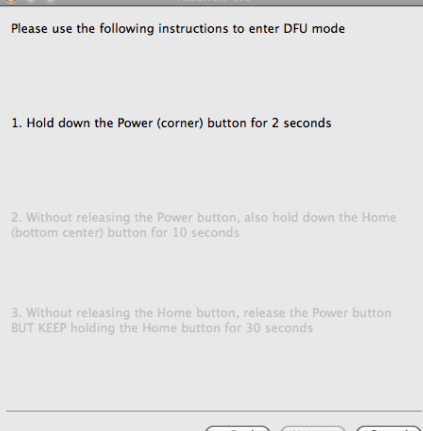
5단계: 화면의 지시를 올바르게 따르고 장치를 성공적으로 DFU 모드 다음 화면이 표시됩니다. 활성화하려는 옵션을 선택하십시오. 확실하게하다 시디아 설치 선택됩니다. 누르다 다음 Redsn0w는 iOS 기기에서 나머지 탈옥 프로세스를 계속합니다.

6단계: iPhone 화면에는 기기에서 실행 중인 일련의 명령이 표시됩니다. 이 프로세스는 장치가 다시 부팅될 때까지 몇 분 동안 지속될 수 있습니다. 이것은 "기본" 탈옥을 설치합니다.
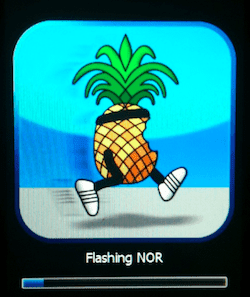
이제 모든 탈옥 옵션을 활성화합니다.
7단계: iPhone이 부팅되면 닫다 Redsn0w 그리고 다시 열어. 그러나 이번에는 다음을 클릭하십시오. 엑스트라.
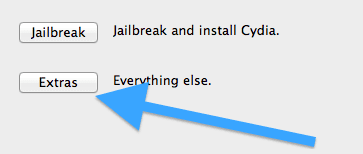
8단계: Redsn0w의 다음 화면에서 다음을 클릭합니다. 그냥 부팅. 2~4단계를 반복합니다. 장치를 다시 DFU 모드로 전환합니다.
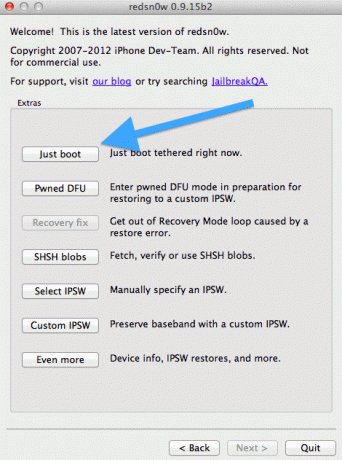
9단계: Redsn0w 창이 iOS 장치에서 모든 탈옥 기능을 활성화하고 완전히 작동하는 상태로 활성화하기 시작합니다.
10단계: iPhone이 부팅되고 이번에는 시디아 활성화되었으며 사용할 준비가 되었습니다.
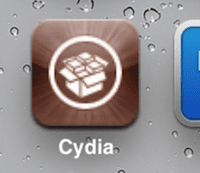
11단계: 어떤 이유로든 iPhone 또는 기타 iOS 장비를 끄고 다시 시작해야 하는 경우 Mac 또는 Windows PC에 연결하고 7~10단계를 반복합니다.
완료되었습니다. 이제 iPhone이 탈옥되었으며 Cydia를 통해 활성화할 수 있는 모든 새로운 기능을 사용할 수 있습니다.
탈옥 과정이 도움이 되었습니까? 문제나 질문이 있습니까? 의견에 알려주십시오. 기꺼이 도와드리겠습니다.
2022년 2월 2일 최종 업데이트
위의 기사에는 Guiding Tech를 지원하는 제휴사 링크가 포함될 수 있습니다. 그러나 편집 무결성에는 영향을 미치지 않습니다. 내용은 편향되지 않고 정통합니다.